{Tổng hợp} Công thức chỉnh màu Lightroom trên điện thoại
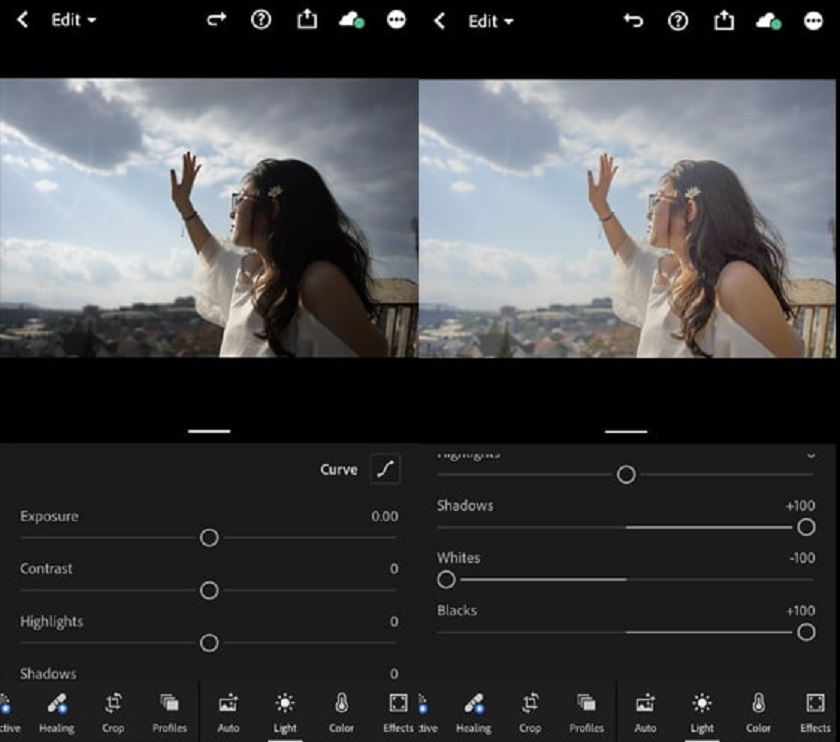
Nếu trước đây Lightroom chỉ hỗ trợ nền tảng Windows hay MacOS thì hiện tại, Lightroom đã có ứng dụng sử dụng trên điện thoại giúp bạn thực hiện công việc chỉnh sửa hình ảnh nhanh chóng và tiện lợi hơn.
Vậy có thể làm được gì trên Lightroom và chỉnh màu Lightroom như thế nào? Chúng tôi đã tổng hợp công thức chỉnh màu Lightroom trong bài viết sau đây để giúp bạn có những bức ảnh đẹp và ấn tượng. Cùng theo dõi nhé!
Lightroom là gì?
Lightroom vốn là một phần mềm chỉnh ảnh chuyên nghiệp trên máy tính được sử dụng bởi các nhiếp ảnh gia, thiết kế,…để tạo nên những bức ảnh mang tính thẩm mỹ cao.
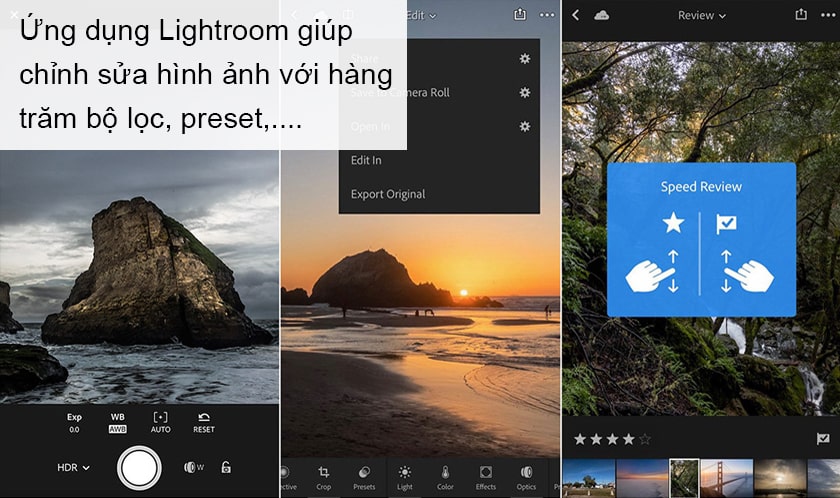
Lightroom chứa hàng trăm bộ lọc màu khác nhau, những hiệu ứng, preset,…được tích hợp sẵn nên bạn có thể nhanh chóng áp màu cho hình ảnh mà không cần phải hiệu chỉnh thủ công. Bên cạnh đó Lightroom cũng hỗ trợ các công cụ đa dạng giúp bạn chỉnh sửa ảnh đa dạng hơn.
Các thông số cần lưu ý khi chỉnh màu Lightroom
Bên cạnh việc sử dụng các bộ lọc màu có sẵn trên Lightroom thì bạn cũng có thể tự điều chỉnh các thông số thủ công để tạo nên màu sắc mà bạn yêu thích hay phù hợp với nội dung hình ảnh của bạn.
Để giúp bạn có thể thực hiện điều chỉnh thủ công, sẽ có một số thông số mà bạn cần lưu ý trong Lightroom và nắm được điều đó, bạn sẽ có thể thoải mái chỉnh màu như một nhiếp ảnh gia chuyên nghiệp:
Bộ công cụ Light
Ánh sáng là một yếu tố không thể thiếu để có một bức ảnh đẹp cũng như thể hiện sự chuyên nghiệp của hình ảnh. Để tinh chỉnh ánh sáng, bạn sẽ có một số công cụ như sau:
- Exposure: Thay đổi ánh sáng của toàn bộ bức ảnh.
- Contrast: Độ tương phản. Thông số này sẽ giúp bạn thay đổi vùng sáng/tối của bức ảnh để tạo nên bức ảnh hài hòa hơn.
- Shadows: Điều chỉnh vùng bóng.
- Blacks: Thay đổi vùng tối của hình ảnh.
- Highlight: Thay đổi mức độ sáng/tối của vùng có ánh sáng mạnh trong ảnh.
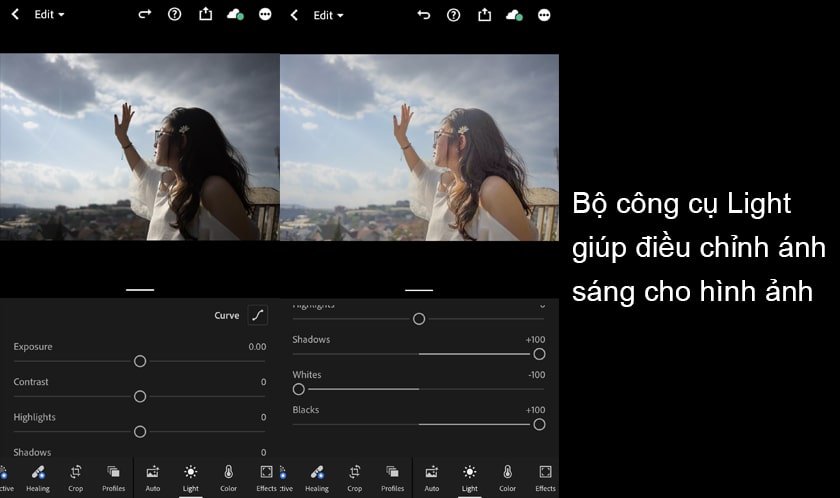
Cân chỉnh màu sắc và mức độ hòa trộn màu sắc
Bên cạnh bộ công cụ Light giúp hiệu chỉnh ánh sáng của hình ảnh thì bộ công cụ quan trọng và không thể thiếu của Lightroom đó chính là bộ công cụ cân chỉnh màu sắc cũng như độ hòa trộn màu sắc của ảnh.
Với bộ công cụ này, bạn có thể tạo nên màu sắc đặc trưng cho hình ảnh của bạn, tạo nên phong cách cũng như thể hiện sự đa dạng của màu sắc trong nhiếp ảnh. Các công cụ cân chỉnh màu sắc và độ hòa trộn màu bao gồm:
- Temp: Thể hiện tông màu nóng/lạnh của hình ảnh.
- Tint: Thêm tông màu Xanh hoặc Hồng cho ảnh của bạn và tùy vào nội dung ảnh mà bạn có thể thêm vào tông màu thích hợp.
- Saturation: Tăng hoặc giảm mức độ rực rỡ của màu sắc.
- Color Mix: Một công cụ khá quan trọng của Lightroom giúp bạn điều chỉnh màu ảnh. Color Mix bao gồm:
- Hue: Thay đổi tone màu ảnh theo màu đang chọn.
- Saturation: Thay đổi độ rực rỡ của màu sắc đang chọn.
- Luminance: Điều chỉnh độ sáng của màu đang chọn.
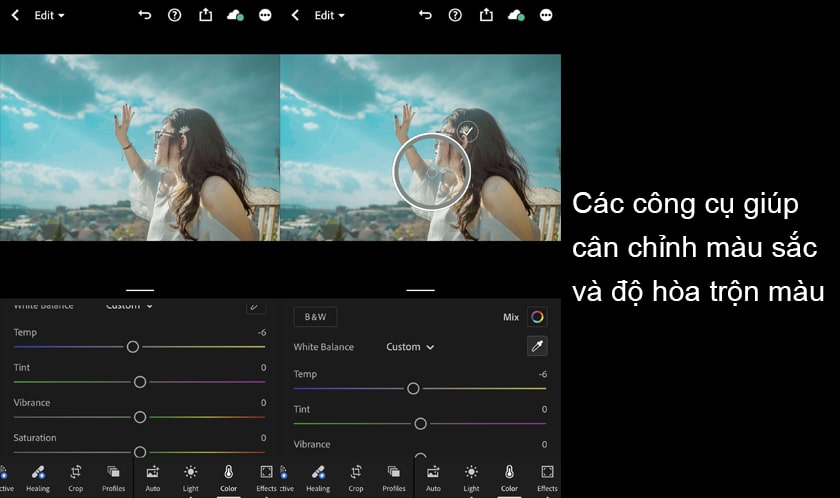
Ngoài ra, trong Color Mix bạn có thể lựa chọn màu sắc trong 8 màu với các công dụng như sau:
- Reds: Hiệu chỉnh ánh sáng đỏ của ảnh (màu môi, màu má hồng).
- Oranges: Hiệu chỉnh ánh sáng cam (bạn có thể điều chỉnh màu cam để thay đổi tông da của mẫu).
- Yellows: Hiệu chỉnh ánh sáng vàng.
- Greens: Hiệu chỉnh ánh sáng xanh lục. Greens sẽ giúp màu của cây cối, màu của lá cây nổi bật hơn.
- Aquas: Hiệu chỉnh ánh sáng xanh ngọc. Thường Aquas sẽ được kết hợp với Blues để điều chỉnh màu bầu trời, biển,….
- Blues: Hiệu chỉnh ánh sáng xanh dương.
- Purple và Magentas: Hiệu chỉnh ánh sáng màu tím và màu hồng.
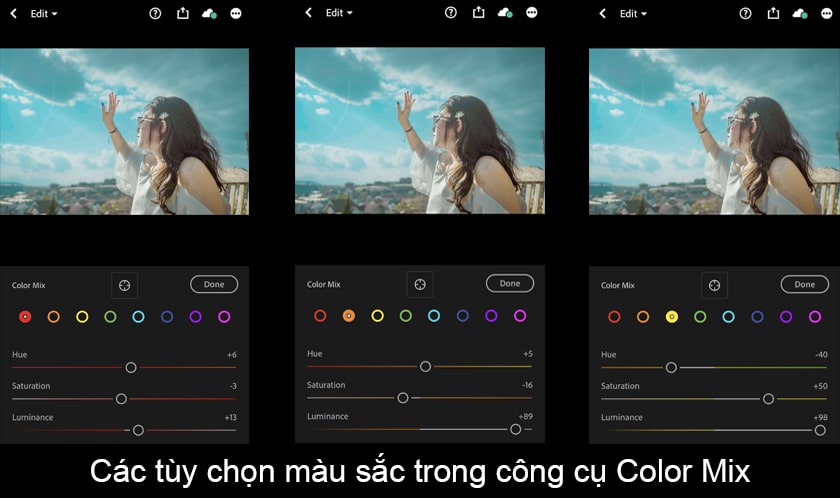
Bộ công cụ Effects
Đây là bộ công cụ giúp bạn tùy chỉnh các chi tiết nhỏ của hình ảnh, độ sắc nét cũng như tạo chiều sâu cho ảnh và bao gồm các công cụ:
- Highlight: Điều chỉnh độ ám màu vùng sáng.
- Shadows: Điều chỉnh độ ám màu vùng tối.
Khi đã nắm được các công cụ trên, bạn có thể thoải mái điều chỉnh hình ảnh một cách chuyên nghiệp để tạo nên những bức ảnh ấn tượng mang đậm phong cách của chính bạn.
Bên cạnh đó, bạn cũng có thể tham khảo một số công thức chỉnh màu Lightroom đẹp sau đây mà chúng tôi đã tổng hợp được nếu bạn vẫn chưa tìm được công thức của riêng bạn nhé!
Tổng hợp công thức chỉnh ảnh Lightroom trên điện thoại
- Công thức chỉnh ảnh Lightroom tone xanh Pastel
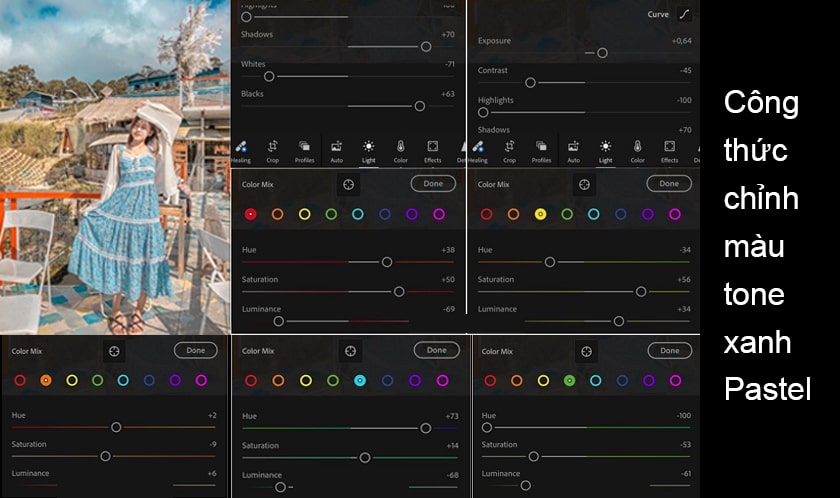
- Công thức chỉnh màu Lightroom tone xanh biển:
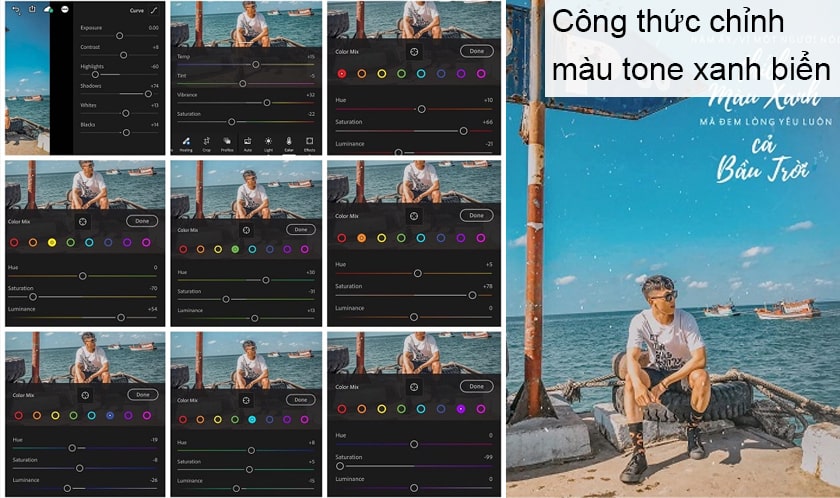
- Công thức Lightroom tone xanh nhẹ nhàng:
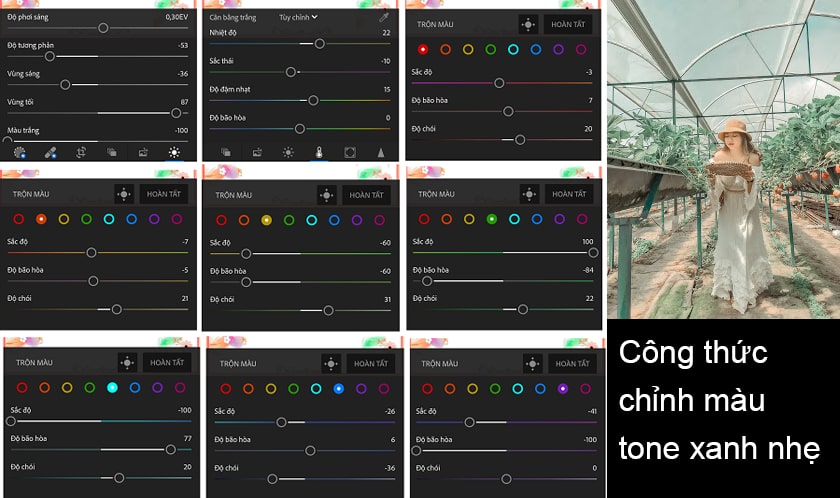
- Công thức chỉnh Lightroom tone xanh bơ:
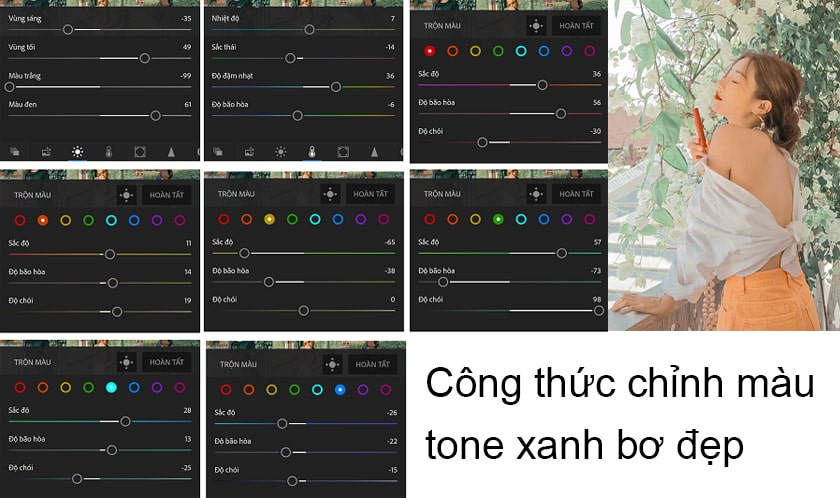
- Công thức chỉnh màu Lightroom tone cam xám trầm:
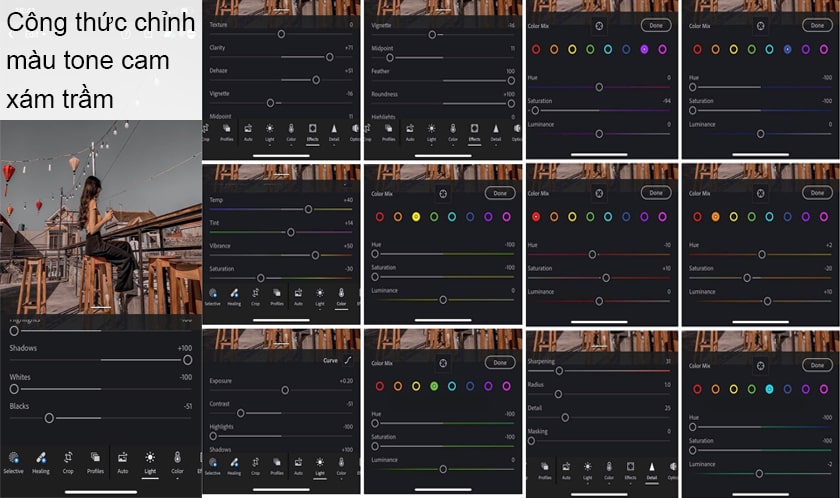
- Công thức chỉnh ảnh Lightroom tone cam ngọt ngào, nữ tính:
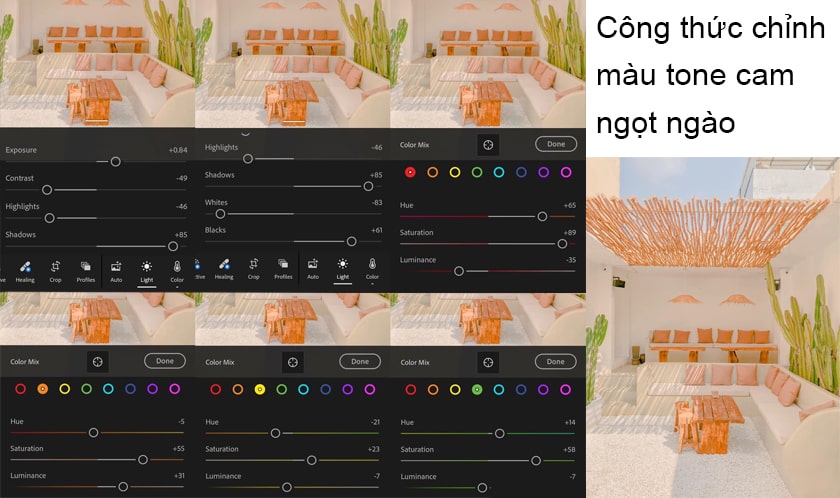
- Công thức chỉnh Lightroom tone xám tro đẹp:
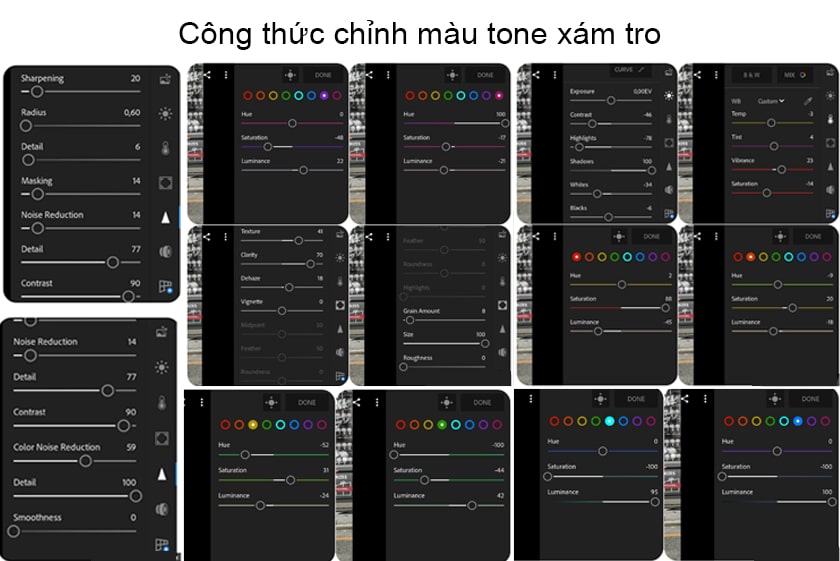
- Công thức Lightroom tone vàng hồng lạ mắt:
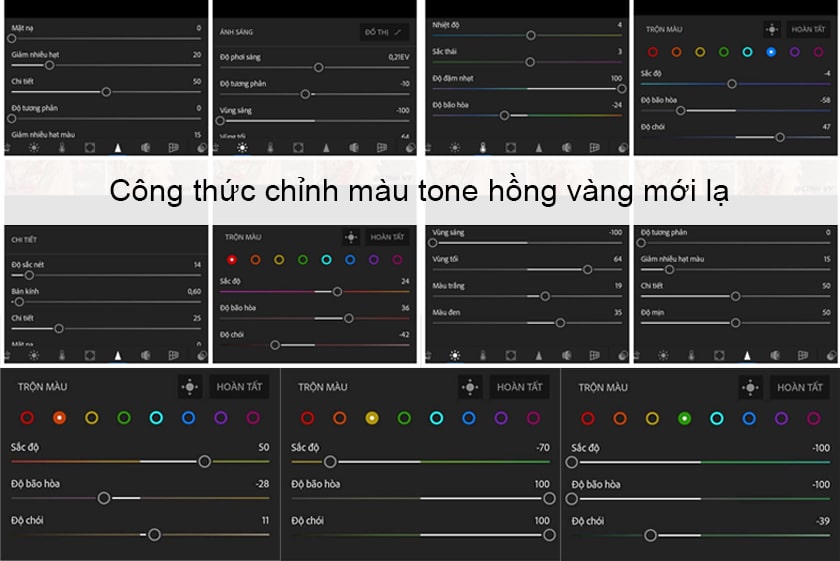

- Công thức chỉnh màu Lightroom tone vàng mùa thu:
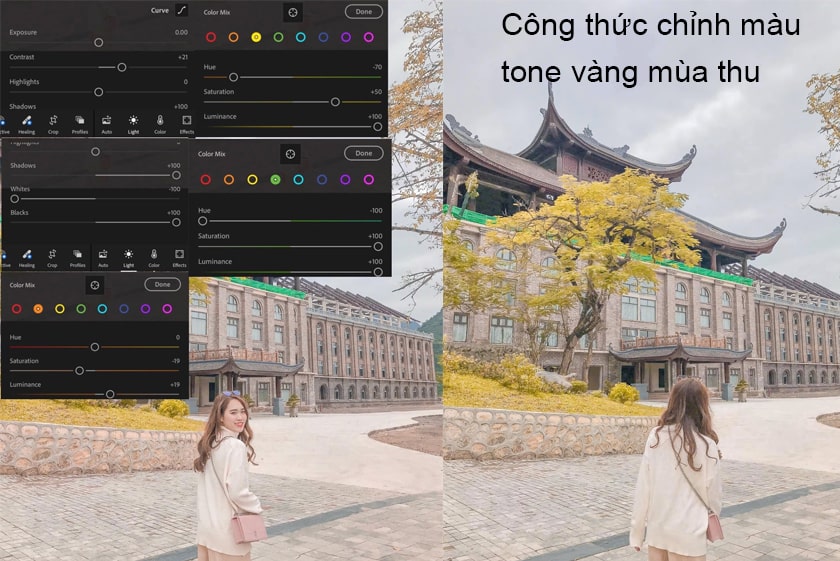
- Công thức chỉnh ảnh Lightroom tone đỏ bạc hiện đại:
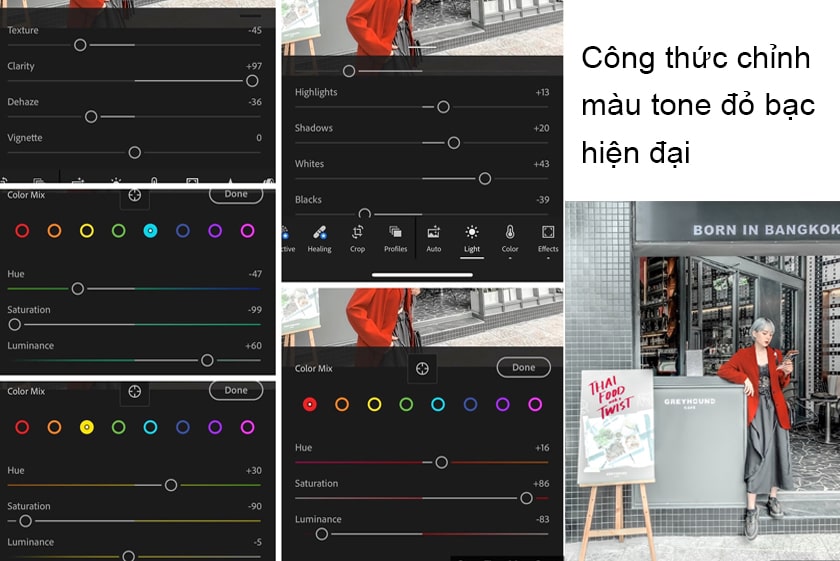
Trên đây là những công thức chỉnh ảnh Lightroom trên điện thoại đẹp và chất mà chúng tôi tổng hợp được. Khi sử dụng, bạn cũng có thể thay đổi một vài thông số để phù hợp với tấm ảnh của bạn hơn. Chúc bạn có những bức ảnh sáng tạo và xinh đẹp với các công thức Lightroom trên nhé!




